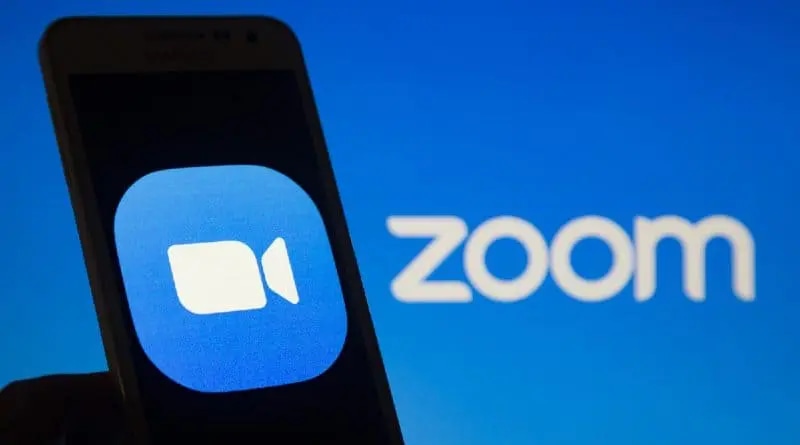Durante la pandemia, muchas entidades educativas y empleos tuvieron que mudarse al formato digital. Zoom, Google Meet y otras aplicaciones de videollamadas se volvieron populares, pero no todos conocen las diferentes herramientas avanzadas con las que cuentan estas apps. Aquí te dejamos los pasos para que puedas programar una reunión virtual en Zoom.
Aunque agendar una reunión en Zoom es una tarea sencilla para muchos, existen una serie de herramientas desconocidas para el usuario común. Aquí, descubriremos algunas de ellas y cómo activarlas. esde reuniones laborales hasta encuentros familiares, esta plataforma brinda a los usuarios una multitud de funciones que facilitan y mejoran las conversaciones virtuales.
Agendando una reunión en Zoom
Agendar una reunión es un proceso simple. Después de iniciar sesión en tu cuenta, debes seleccionar la opción ‘Agendar una nueva reunión’ en la página de inicio. Luego, deberás llenar los detalles de la reunión, como la fecha, hora, duración estimada y un título descriptivo. Además, puedes decidir si quieres que la reunión se grabe automáticamente, y si los participantes pueden unirse antes del anfitrión.
Mejorando tu Reunión: Herramientas poco conocidas
- Atajos de teclado: ¿sabías que puedes controlar varias funciones de Zoom con tu teclado? Al pulsar Alt+A puedes silenciar y desactivar tu audio, mientras que Alt+V activa y desactiva el video. Estos atajos pueden ahorrar tiempo y evitar interrupciones.
- Toque de atención para participantes inactivos: a través de la opción de ‘Tocar la atención en la ventana de chat’, puedes enviar una notificación a los participantes que no están activos en la reunión. Esta opción puede activarse en la configuración avanzada del chat de la reunión.
- Transcripción en tiempo real: para aquellos que prefieren leer lo que se está discutiendo, Zoom ofrece una opción de subtítulos automáticos. En ‘Configuración’, luego en ‘Accesibilidad’, puedes activar ‘Subtítulos automáticos’. No es perfecto, pero ayuda a seguir la conversación, especialmente en reuniones grandes.
- Fondos virtuales y filtros: más allá de los fondos virtuales básicos, Zoom tiene una opción para usar tus propias imágenes o videos como fondo. También puedes aplicar filtros para mejorar la iluminación o aplicar efectos divertidos. Estas opciones están disponibles en ‘Configuración’, luego en ‘Fondo y filtros’.
- Anotaciones y pizarra blanca: para hacer las reuniones más interactivas, Zoom ofrece una función de pizarra virtual donde puedes escribir o dibujar. También puedes permitir que los participantes anoten en la pantalla compartida. Ambas opciones pueden activarse durante la reunión en la barra de opciones de compartir pantalla.
Escucha Dale Play en Spotify. Sigue el programa todos los lunes en nuestras plataformas de audio disponibles.